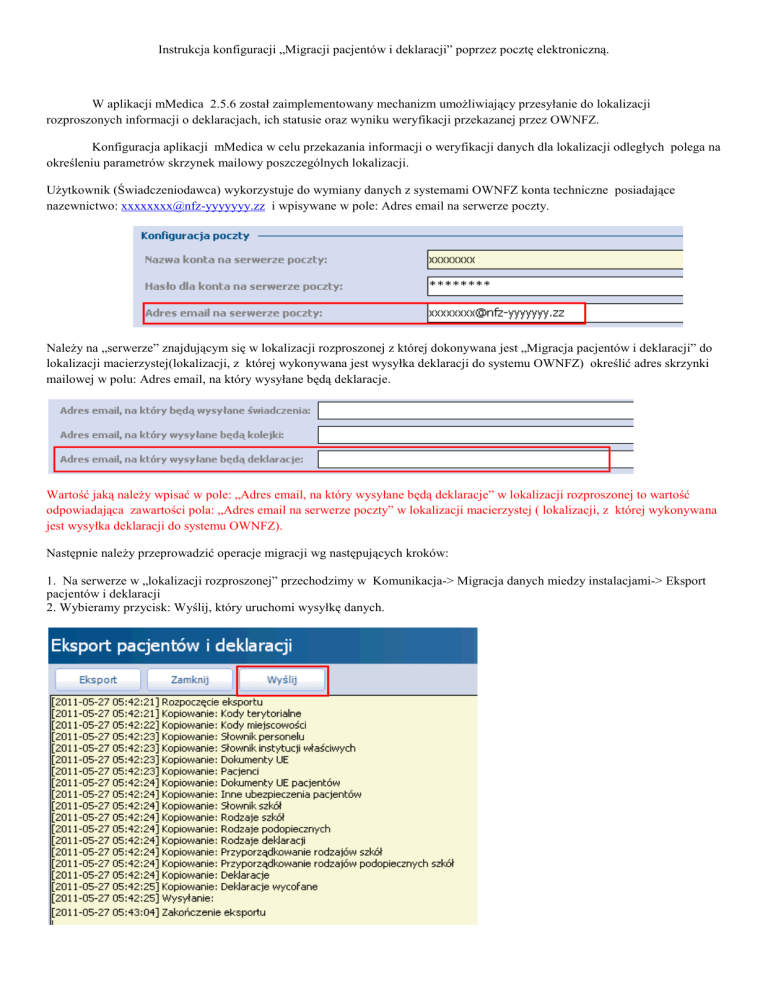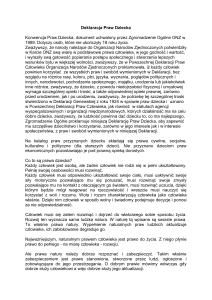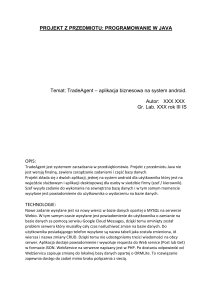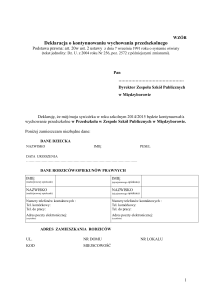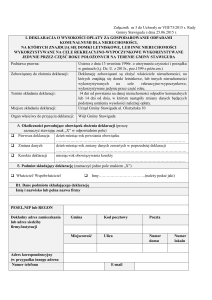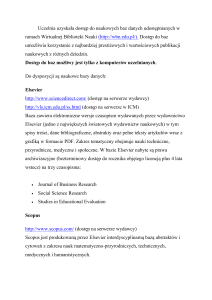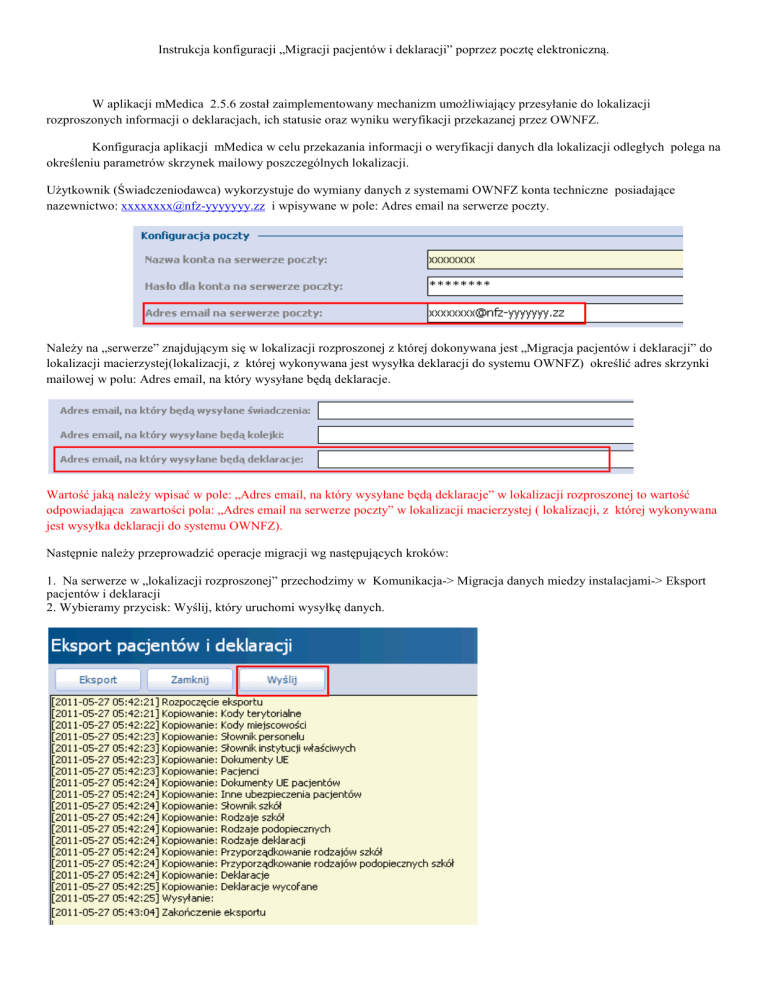
Instrukcja konfiguracji „Migracji pacjentów i deklaracji” poprzez pocztę elektroniczną.
W aplikacji mMedica 2.5.6 został zaimplementowany mechanizm umożliwiający przesyłanie do lokalizacji
rozproszonych informacji o deklaracjach, ich statusie oraz wyniku weryfikacji przekazanej przez OWNFZ.
Konfiguracja aplikacji mMedica w celu przekazania informacji o weryfikacji danych dla lokalizacji odległych polega na
określeniu parametrów skrzynek mailowy poszczególnych lokalizacji.
Użytkownik (Świadczeniodawca) wykorzystuje do wymiany danych z systemami OWNFZ konta techniczne posiadające
nazewnictwo: [email protected] i wpisywane w pole: Adres email na serwerze poczty.
Należy na „serwerze” znajdującym się w lokalizacji rozproszonej z której dokonywana jest „Migracja pacjentów i deklaracji” do
lokalizacji macierzystej(lokalizacji, z której wykonywana jest wysyłka deklaracji do systemu OWNFZ) określić adres skrzynki
mailowej w polu: Adres email, na który wysyłane będą deklaracje.
Wartość jaką należy wpisać w pole: „Adres email, na który wysyłane będą deklaracje” w lokalizacji rozproszonej to wartość
odpowiadająca zawartości pola: „Adres email na serwerze poczty” w lokalizacji macierzystej ( lokalizacji, z której wykonywana
jest wysyłka deklaracji do systemu OWNFZ).
Następnie należy przeprowadzić operacje migracji wg następujących kroków:
1. Na serwerze w „lokalizacji rozproszonej” przechodzimy w Komunikacja-> Migracja danych miedzy instalacjami-> Eksport
pacjentów i deklaracji
2. Wybieramy przycisk: Wyślij, który uruchomi wysyłkę danych.
3. Na stacji „Serwer” w lokalizacji macierzystej (lokalizacji, z której wykonywana jest wysyłka deklaracji do systemu OWNFZ)
dokonujemy Importu danych poprzez: Komunikacji -> Import danych-> Import z poczty.
4. W okresie przekazywania weryfikacji dokonujemy importu weryfikacji na serwerze w lokalizacji macierzystej (lokalizacji, z
której wykonywana jest wysyłka deklaracji do systemu OWNFZ) , które po zaczytaniu zostaną zweryfikowane i przekazane do
poszczególnych lokalizacji rozproszonych.
5. Na serwerze w „lokalizacji rozproszonej” przechodzimy w Komunikacja-> Import danych , gdzie wybieramy przycisk:
„Import z poczty”. Czynność ta uruchomi proces pobierania informacji o przekazanych weryfikacjach.